Thunderbird - Mozilla Thunderbird - thunderbird ingyenesen letölthető - Mail beállítása thunderbird

Üdvözöljük a Mozilla Thunderbird programot 6
Thunderbird 6
Mozilla Thunderbird e-mail kliens erősebbé vált. Most működik a mail lenne még egyszerűbb, kényelmesebb és biztonságosabb.
Mozilla Thunderbird (szerves részét képezi a Mozilla projekt) - egy ingyenes program, e-mail és hírcsoport számára. Thunderbird Windows, Mac OS X és Linux platformon. Ez áll rendelkezésre több mint 40 nyelven. Támogatja protokollok: IMAP, SMTP, SSL / TLS, POP3, NNTP RSS.
Állítsa Thunderbird programot, hogy e-mail üzeneteket az otthoni számítógépen
a népszerű e-mail szervereket:
Thunderbird 6 - e-mailek fogadását a számítógépen.
Beállítása e-mail program - Thunderbird Windows 7, Windows Vista, a kapott e-mailt a mail szerver mail.ru.

Megy a Thunderbird programot, és a Fiókok válasszon - A fiók létrehozása.
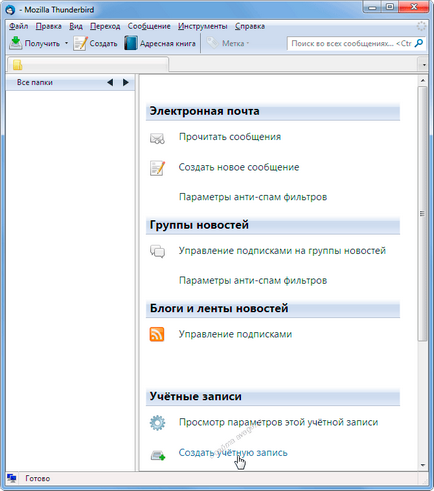
Könnyű kezdeti beállítás Thunderbird 6.
A dialógus „Fiók konfigurálása” Thunderbird programot az e-mail üzenetek küldése ru szerver számítógép,
meg kell, hogy hozzon létre egy e-mail fiókot, ami azt jelzi: a fiók nevét és jelszavát.
Ahhoz, hogy minden alkalommal, amikor a Thunderbird program nem adja meg a jelszót, jelölje meg a tételt - Emlékszel jelszót.
Kattintson a gombra - folytatása.
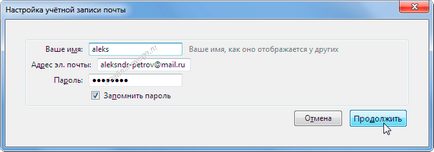
domain postai szolgáltatás mail.ru Thunderbird program maga határozza meg a nevét, a szerver a bejövő és kimenő e-mail Mail.ru - pop.mail, ru és smtp.mail.ru
Poosle meghatározása programot Thunderbird szerverek bejövő és kimenő leveleket, kattintson a gombra - A fiók létrehozása.
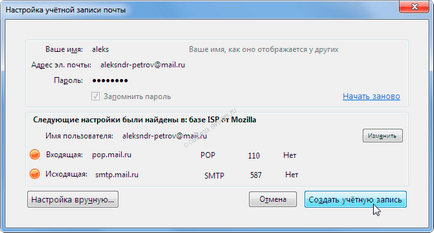
Olvassa el a figyelmeztető Thunderbird e-mail program. Ellenőrizze a doboz - Megértem a kockázatot, és kattintson - fiók létrehozása.
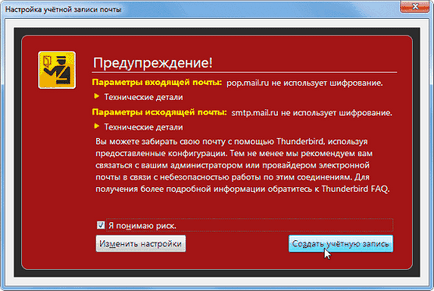
Meglátod fiókja mappát Mozilla Thunderbird
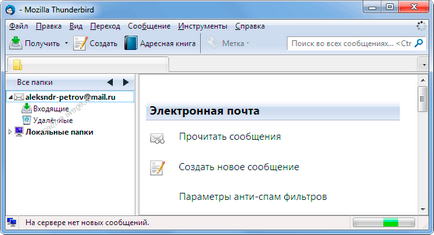
A mappában - Bejövő postafiók - [email protected], akkor olvassa el az üzeneteket a szervertől kapott Mail Ru.
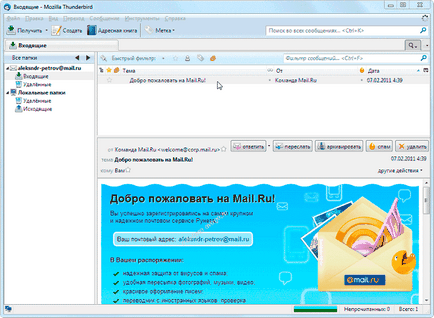
POP3 és SMTP-mail szerverek mail.ru.
Bejövő levelek kiszolgálója (POP3-szerver):
POP. <домен>, ahol <домен> - a domain postafiók
Postafiók miután egy robbanás - mail.ru. pl imya_yaschika @ mail.ru - pop.mail.ru,
Postafiók miután egy robbanás - list.ru. pl imya_yaschika @ list.ru - pop.list.ru,
Postafiók miután egy robbanás - bk.ru. pl imya_yaschika @ bk.ru - pop.bk.ru,
Postafiók miután egy robbanás - inbox.ru. pl imya_yaschika @ inbox.ru - pop.inbox.ru,
Kimenő levelek kiszolgálója (SMTP -server):
SMTP. <домен>. ahol <домен> - a domain postafiók
Postafiók miután egy robbanás - mail.ru. pl imya_yaschika @ mail.ru - smtp.mail.ru,
Postafiók miután egy robbanás - list.ru. pl imya_yaschika @ list.ru - smtp.list.ru,
Postafiók miután egy robbanás - bk.ru. pl imya_yaschika @ bk.ru - smtp.bk.ru,
Postafiók miután egy robbanás - inbox.ru. pl imya_yaschika @ inbox.ru - smtp.inbox.ru,
Először ki kell választania a protokollt (IMAP / POP3), amelyeket használni fognak, hogy a levelező szerver.
A postaláda, ebben a példában - [email protected] -
szerver típusát bejövő üzenetek - POP3.
A beérkező levelek kiszolgálója - pop.mail.ru.
kiszolgáló típusától, a kimenő leveleket - SMTP.
szerver kimenő üzenetek - smtp.mail.ru.
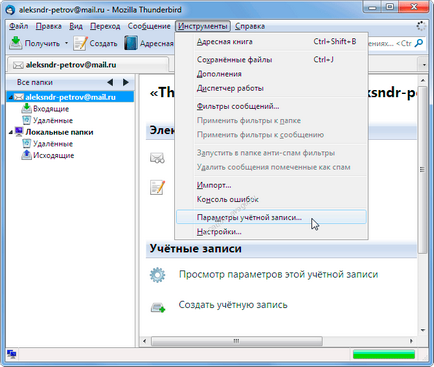
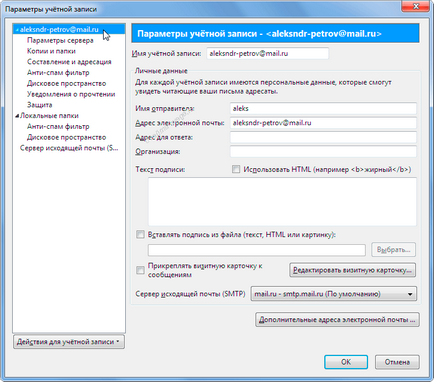
Kiszolgáló beállításai Bejövő levelek: Server típus - POP3 levelező szerver, a szerver neve, a felhasználói nevet.
Itt lehet megváltoztatni a szerver beállításait, és tanulni - amennyiben Mozilla Thunderbird program tárolja a küldött és fogadott e-mail üzeneteket.
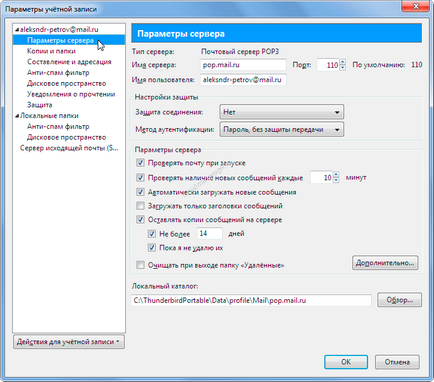
Server Settings iskhoyaschey címet. Leírás a postai szolgáltatás, a szerver nevét, a port, a felhasználói nevet.
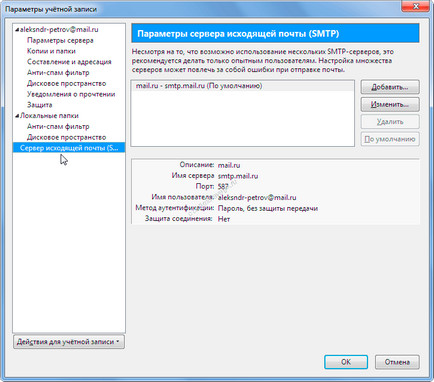
Új fiók hozzáadása az ingyenes e-mail program Thunderbird 6.
Thunderbird, akkor üzenetet kapni több postafiókot. Ehhez menj végig - Eszközök - Account Settings - Intézkedések a számla.
A kereset egy fiókot, válassza --mail fiók hozzáadása.
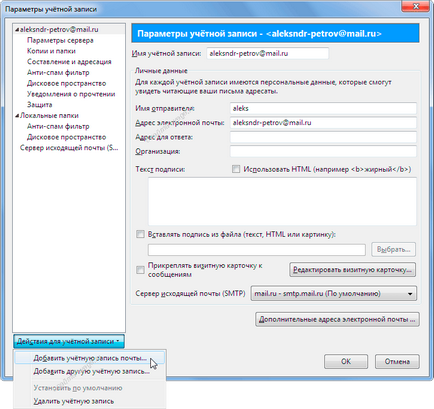
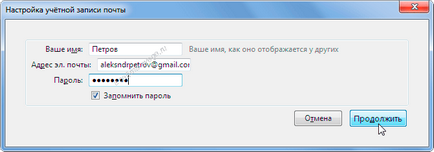
Várja meg, amíg a meghatározása a programban Thunderbird szerverek bejövő és kimenő mail Gmail.com és kattintson - fiók létrehozása.
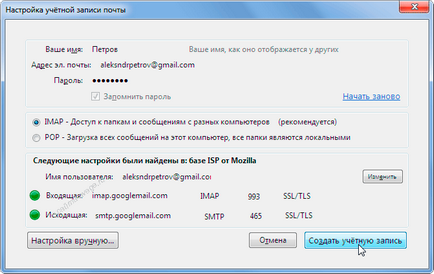
Ellenőrizze a postaláda a szabad Thunderbird e-mail program.
Ha a szerver Mail Ru van egy üzenet az Ön számára, majd ellenőrizze a beállításokat az e-mail program - Thunderbird levelet küld magad.
Ehhez kattintson klikk - Új.
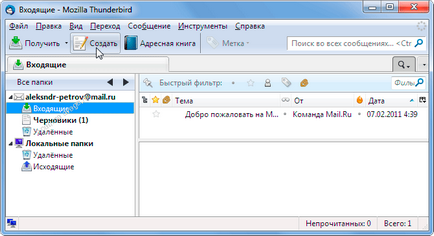
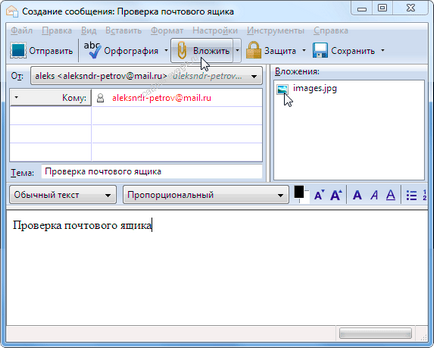
Click - küldés.
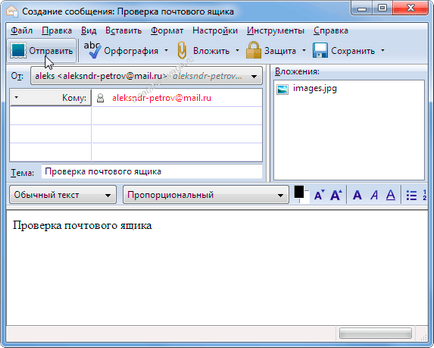
Néhány perc múlva a jobb alsó sarkában megjelenik az asztal. Ha az üzenet nem, akkor a gomb - Get.
A mappában - Beérkezett elolvashatja a szervertől kapott Mail ru üzenetet egy csatolt fájlt.
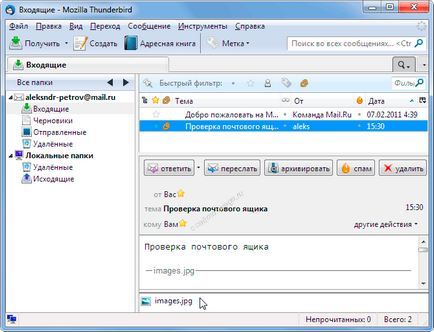
Átírni a Thunderbird e-mail kliens lehet oldalakról - Böngészők
Thunderbird program tárolása egy rejtett könyvtárba küldött és fogadott e-mail üzenetek -
C: \ Users \ számítógép neve \ AppData \ Roaming \ Thunderbird \ Profiles \ foid9ovk.default \ Mail \ Local Folders \
Bejövő fájl - Beérkezett
Kimenő üzenetek, fájlok - Elküldetlen üzenetek

Viselni a levelezés mindig magával viheti, és férhetnek hozzá bármely számítógépről, nem hagy nyomot, hogy egy ingyenes hordozható változata a Mozilla Thunderbird programot
Mozilla Thunderbird Portable Edition
Ha mégis, ha létrehoz egy fiókot a programban Thunderbird jelölt tárgy - Emlékszel jelszót. hogy bárki beléphet a program hozzáférjen a levelezést és otprvvit név e-mail üzenetet.
Telepítése Portable Mozilla Thunderbird alkalmazást, Portable Edition.
ThunderbirdPortable_3.1.7_Russian.paf.exe fut a program telepítését.
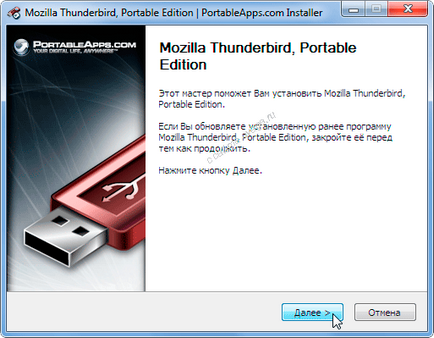
Válassza ki a meghajtót és mappát, ahova telepíteni telepíteni flash drive - válassza ki a telepítés helyét, de a telepítés a Mozilla Thunderbird Portable Edition a botot fog hosszú időt vesz igénybe.
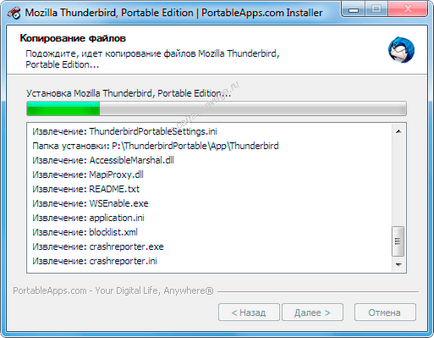
Egyszerűen telepítse Thunderbird Portable Edition a C: meghajtó
majd másolja a program teljes könyvtár a flash meghajtót vagy más adathordozót.
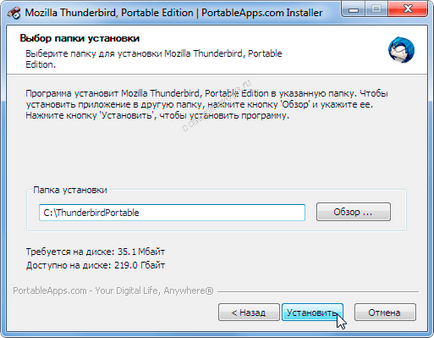
A telepítés befejezéséhez a program a Mozilla Thunderbird Portable Edition, kattintson a Befejezés gombra.
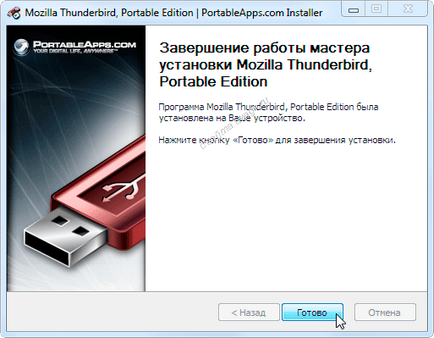
Lépj be a könyvtárba ustanokoy ThunderbirdPortable Mozilla Thunderbird programot, Portable Edition. Átmásolhatja egy USB flash meghajtót.
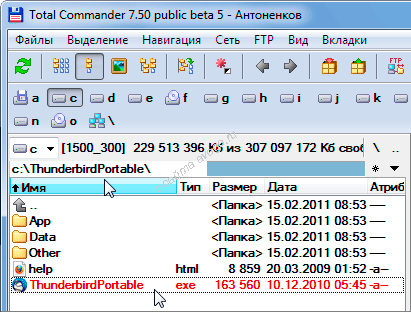
Ha a használni kívánt Thunderbird a számítógépen, akkor létrehozhat egy programot ikonra az asztalon,
jobb kattintással ThunderbirdPortable.exe fájlt, és kattintással a menüpont Parancsikon létrehozása.
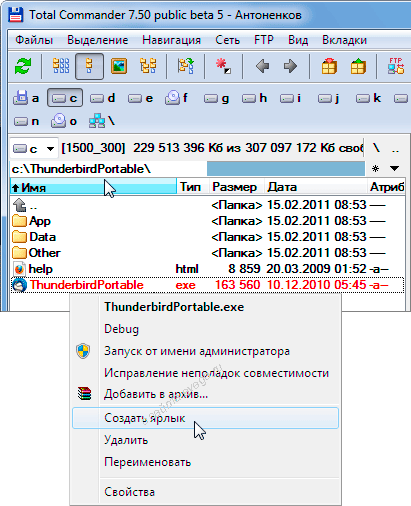
Kezdés ThunderbirdPortable.exe programot.
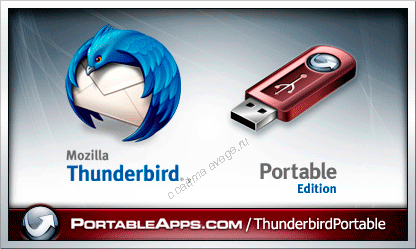
Ezután hozzon létre egy fiókot a fent leírtak szerint ..

A Mozilla Thunderbird számos olyan új fejlesztések,
segít kezelni jobban a gyors információáramlás, rohanás a postaládába, és lépést tartani a legújabb fejleményekről. Thunderbird mérlegek a legbonyolultabb szervezeti igények, miközben könnyű megtalálni a szükséges információt.
Ez az új verzió Thunderbird magában képességek, hogy fog tetszeni a többség, és megkönnyíti az Ön számára, hogy ellenőrizzék át a munkát és a Thunderbird beállítása.
Hozzászólások üzenetek, például egy választ, és előre kerültek az eszköztárról a fejléc az üzenetet. Ez kapcsolatos műveleteket közvetlenül az üzenetet, és több helyet hagy az eszköztáron rugalmas keresési mezőbe, valamint kiegészítőket.
Új eszköztár hozzászólások Pad üzenetek egyszerű panel, amelyben az összes gombot dolgozó üzenet található kezét.
Új funkciók a Thunderbird, hogy tisztában legyenek.
Új keresési eszközökkel, amelyek működnek mail A fülek üzenetet archiválás, és több száz kiegészítőjét Thunderbird beállításait, hogy megfeleljen az Ön igényeinek.
Archiválás üzeneteket Thunderbird
Ha úgy gondolja, egy üzenet lesz szükség a jövőben, de szeretné, hogy távolítsa el a mappát „Beérkezett üzenetek”, törlés nélkül, archiválja azt. Az archiválás segít kezelni a beérkező, és tegye az e-mail egy új archív mappa rendszert. Ha rákattint a mentés vagy megnyomja az „A” gombot teszed a mail az archívumban.
Megjelenése Thunderbird
Segítségével a Personas, világos „téma”, akkor azonnal megváltoztatni a megjelenését a Thunderbird. Lehet, hogy a használata több száz a legújabb filmek és fényképek a táj. Azt is kipróbálni néhány témát, teljesen megváltoztatni a megjelenését Thunderbird ikonra.
Automatikus frissítés Thunderbird
Thunderbird frissítési rendszer folyamatosan ellenőrzi, hogy Ön akár a legújabb verziót használja, és értesíti Önt, ha egy frissítés. Biztonsági frissítések, amelyek csak a szükséges, és lehetővé teszi, hogy gyorsan váltani egy biztonságosabb változata a Thunderbird. automatikus frissítési rendszer frissítéseinek Thunderbird Windows, Mac OS X és a Linux több mint 40 nyelven.
Tab és keresése Thunderbird
Thunderbird meg fogja változtatni az ötlet a dolgozó-mailt, amely a lehetőséget, hogy működjenek együtt a betűk a lapokat és egy sor új eszközöket, hogy gyorsan keressen e-mail üzeneteket.
Keresés Thunderbird
Az új keresési felület Thunderbird tartalmaz szűrést és időrendben eszközöket, hogy segítsen megtalálni az e-mail. Thunderbird indexek összes e-maileket, hogy segítsen keresni még gyorsabb. Keresési találatok jelennek meg a lapon, így könnyedén válthat a keresési eredmények és egyéb e-mail üzeneteket.
Thunderbird-kiegészítők menedzser
Akkor megkeresi és telepíti kiegészítői közvetlenül a Thunderbird. Többé nem kell, hogy látogassa meg a honlapján kiegészítők - ahelyett, hogy egyszerűen futtassa a kiegészítőket. Az értékelések, ajánlások, leírások és képernyőképek kiegészítőket akcióban segít, hogy a választás.
Thunderbird - spam küzdelem
Mozilla Thunderbird - mail kliens.
Mintegy Firefox böngésző meg fogja találni az oldalon -
Mail protokollok SMTP és a POP.
Fogadására és küldésére, e-mail üzeneteket az otthoni számítógépén.
Mivel az e-mail küldhet bármikor, a legjobb megoldás - ez egyre azt a számítógépre, amikor bekapcsoljuk, és az internet-hozzáférést. Miután az e-mail nyugtát a levelező szerver, akkor kérheti, hogy továbbítják a saját számítógépén a POP3 protokoll használatával. A fenti feltétel vonatkozik e-mail küldése egy személyi számítógép.
Vannak különböző protokollokat cseréje az e-mail, de először meg kell látnia a:
SMTP (Simole Mail Transfer Protocol - Simple Mail Transfer Protocol)
POP3 (Post Office Protocol v3 - Post Office Protocol).
IMAP (Internet Message Access Protocol - Jegyzőkönyv hozzáférés Internet jelentéseket vagy - e-mail).
Az SMTP protokoll (Simple Mail Transfer Protocol - Simple Mail Transfer Protocol) - küldésére használt e-mail üzeneteket a levelező kliens program.
Az SMTP protokoll tartalmaz egy kapcsolódó e-mail küldési funkció:
IMAP protokoll (Internet Message Access Protocol - a protokoll eléréséhez e-mail) lehetővé teszi a felhasználó kezelni saját postafiók a mail szerver.
Telepítse ikont egy honlap vagy egy web-alapú forrás az intézmény. Segítsen másoknak, hogy megtudja, mit tanultál.
Ehhez másold ki a kódot, és illessze be a weboldal.
A dokumentum ellenőrizték
és megfelel a szigorú előírásoknak
XHTML 1.1 és CSS 3!